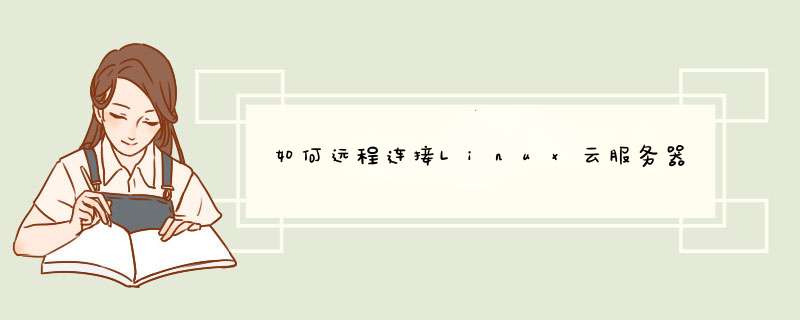
远程桌面连接 (Microsoft Terminal Services Client, MSTSC):
采用这种方式登录,请确保实例能访问公网。如果在创建实例时没有购买带宽,则不能使用远程桌面连接。
管理终端 VNC:无论您在创建实例时是否购买了带宽,只要您本地有网页浏览器,都可以通过管理控制台的管理终端登录实例。
使用远程桌面连接 (MSTSC) 登录实例
打开 开始菜单 >远程桌面连接,或在 开始菜单 >搜索 中输入 mstsc。也可以使用快捷键 Win+R 来启动运行窗口,输入
mstsc后回车启动远程桌面连接。
在 远程桌面连接 对话框中,输入实例的公网 IP 地址。单击 显示选项。
输入用户名,如小鸟云默认为 niaoyun。单击 允许我保存凭据,然后单击 连接。这样以后登录就不需要手动输入密码了。
windows常用远程连接mstsc,但是在linux服务器上,一般运用工具。1、远程连接工具。目前Linux远程连接工具有很多种,您可以选择顺手的工具使用。下面使用的是名为Putty的Linux远程连接工具。该工具是免费的,且不需要安装,在网上方便地下载到。
2、启动Putty.exe程序,进入Putty主界面。在Putty “Host Name”输入IP地址,在Saved Session中输入希望保存的名字(可以任意),点击“Save”以后可以方便调用而不需要每次输入IP地址;点击“Open”进行连接。
3、初次运行时,会有下图中的提示,请选择“是(Y)”,下次运行就不会再出现该提示信息了。
4、请根据提示,分别输入您的Linux云服务器用户名和密码。密码不会显示在屏幕上。输入完成后回车即可。
首先,你的操作系统得安装SSH服务,简单的说就是安装了sshd的包或者是opensshd的包。其次,防火墙得开放22端口,
再次,SELINUX得允许sshd服务。
————————————————————————
其实,只要是通过rpm/deb/pkg等包管理机制安装的,或者是从安装包安装的,以上三个都是自动完成的,如果是通过源代码安装的,就需要手动配置了。
欢迎分享,转载请注明来源:夏雨云

 微信扫一扫
微信扫一扫
 支付宝扫一扫
支付宝扫一扫
评论列表(0条)